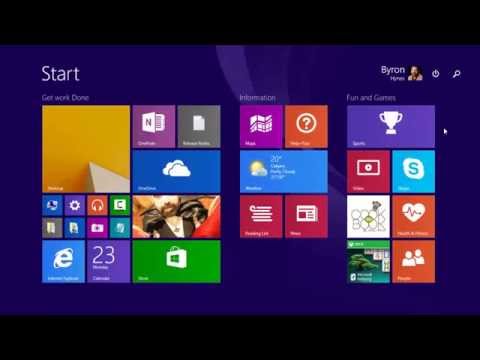
Windows heeft altijd een indrukwekkend assortiment aan programma's van derden gehad die de functionaliteit ervan verbeteren. Tot voor kort was er echter geen enkele manier waarop gebruikers applicaties konden krijgen. Sommige applicaties werden bij pc's geïnstalleerd, terwijl webbrowsers en andere hulpprogramma's van afzonderlijke sites moesten worden gedownload. Ten slotte is het proces met Windows 8 en Windows 8.1 veel eenvoudiger. Hier leest u hoe u apps installeert in Windows 8.1.
Voordat u begint, is het belangrijk om te weten welke versie van Windows 8.1 u heeft. Hoewel Windows 8.1 en Windows RT er identiek uitzien, is Windows RT enigszins anders, in die zin dat gebruikers apps uit de nieuwe Windows Store moeten installeren. Hoewel Windows 8.1-gebruikers nog steeds applicaties op hun pc kunnen installeren, kunnen apparaten met Windows RT, zoals Microsoft Surface RT en Surface 2, dat niet.
Lezen: 26 geweldige functies in de Windows 8.1 Preview
Hoe dan ook, gebruikers van Windows RT en Windows 8.1 kunnen apps installeren vanuit de Windows Store, het is gewoon belangrijk om het verschil te weten. Deze tutorial is uitsluitend bedoeld voor degenen die applicaties installeren vanuit de Windows Store. Het proces van het installeren van applicaties op de desktop van Windows 8, zoals Office of Firefox, blijft hetzelfde.
Ga naar hetStart scherm.
Open deWindows Storedoor op de boodschappentas Live Tile met het Windows-logo te klikken. In ons voorbeeld is dit het felgroene pictogram met het labelOp te slaan.

In de Windows Store kan datscrol van links naar rechts en blader door de getoonde apps.

Als u naar een bepaalde app zoekt, klikt u op hetzoekbalk en typ een term in die verband houdt met het soort app waarnaar u op zoek bent, of de naam van de app die u zoekt. Rakeninvoeren of klik op het vergrootglas.

U kunt ook van boven naar beneden over het scherm vegen op een pc met aanraakscherm, of ergens met de rechtermuisknop klikken om een lijst met alle categorieën van Windows Stores-apps te zien. U kunt ook bladeren door de lijst met apps die u al heeft gekocht.

Zodra u een app heeft gevonden die u interesseert, klikt u op hetInstalleren knop in de linkerbovenhoek van de Windows Store. Als de app niet gratis is, zie je nog twee opties.
Aankoop kunt u de applicatie downloaden nadat de kosten zijn gefactureerd op de creditcard die aan uw Microsoft-account is gekoppeld.
Gratis proefperiode stelt u in staat de applicatie te downloaden en een deel van de functionaliteit voor een beperkte tijd te gebruiken. Er zijn niet allemaal apps nodig om gratis proefversies aan te bieden, dus het is volkomen normaal dat u die knop niet ziet in de meeste apps die u tegenkomt.

Windows laat u weten wanneer de applicatie is geïnstalleerd met eengrote rechthoek aan de rechterkantvan je scherm. Klik of tik erop om naar die applicatie te gaan.

U kunt die applicatie op elk moment openen door terug te keren naar het Startscherm en klikken of tikken op de pijl linksonder in uw scherm om een volledige lijst met apps weer te geven die op uw apparaat zijn geïnstalleerd.

Het is belangrijk om te onthouden dat Windows 8.1 geïnstalleerde applicaties synchroniseert met elke computer waarvoor u uw Microsoft-account gebruikt om in te stellen. Dit betekent dat u zich nooit meer dan één keer zorgen hoeft te maken over het kopen van apps.
Windows 8.1 zal vanaf 18 oktober beschikbaar zijn voor Windows 8-gebruikers als een gratis update. Gebruikers die vanaf oudere versies van Windows willen upgraden naar Windows 8.1, kunnen op die datum ook iets kopen op de website van Microsoft of in een winkel.

